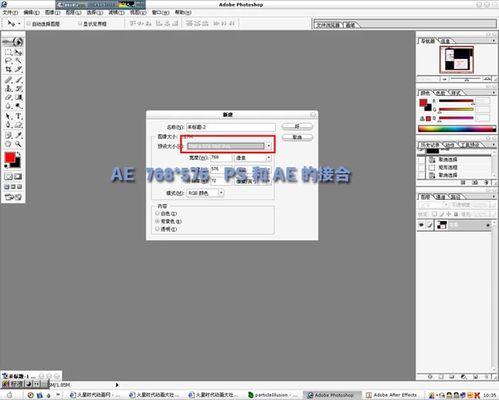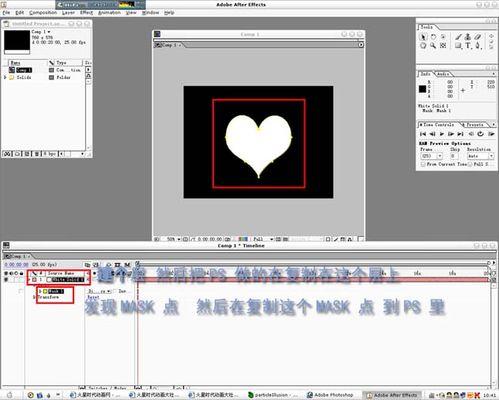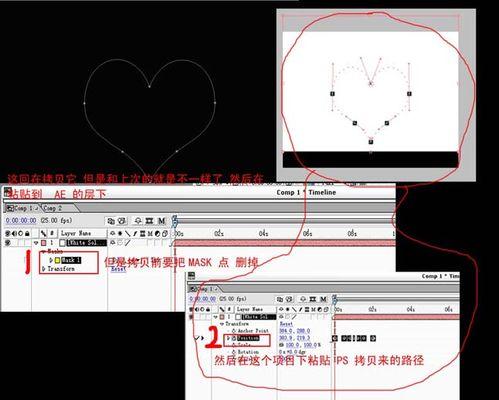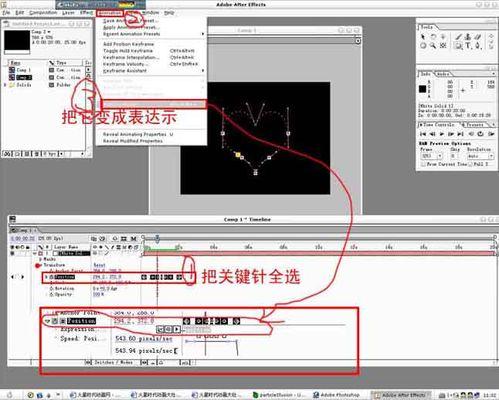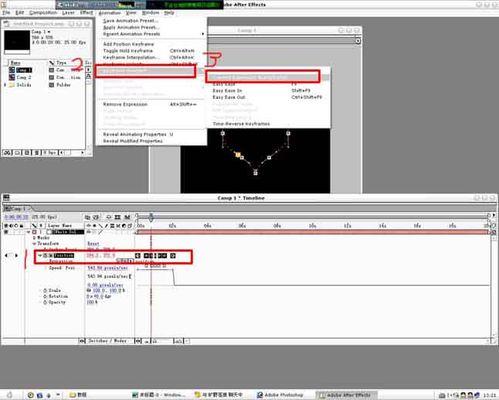PS.AE.粒子的結合-心形特效(一)
效果圖:
步驟/方法
1. 首先 用PS 做個參考的MASK點。(AE下的)
2. 下面我們來做個圖形,大家可以隨意。 做AE的參考路徑,然後拷貝這個圖形,按Ctrl C。
3. 建個層,然後把PS做的再複製到這個層上,發現MASK點,然後再複製這個MASK點到PS裡。
4. 到PS裡,以路徑貼上下來。
5. 然後再把這個途徑貼上回AE下的POSITION下,這回再拷貝它,但是和上次的就不一樣了。然後再貼上到AE的層下。
注意:A. 拷貝前要把MASK點刪掉;B. 然後在position專案下貼上PS拷貝來的路徑。
6. 然後把POSITION這個變成表示式:
7. 然後把生成的關鍵楨,如圖所示: